Kursuskomputergratis.com – Squad, pernahkah kalian merasa kehilangan sesuatu yang paling berharga tanpa disadari? Misalkan saldo paypal tiba-tiba berkurang ratusan dolar, pasti rasanya nyesek dan bahkan ada yang sampai senyam senyum sendiri sambil nepuk jidat pakai sendal, jangan kuatir karena pada ulasan ini akan dikupas tuntas cara menghentikan pembayaran otomatis paypal sehingga saldonya tidak terkuras secara terus menerus.
Kasus ini bukanlah tindakan kriminal atau lemahnya sistem pengamanan pada protokol data transaksi paypal karena pastinya paypal sudah menggunakan teknologi yang sangat canggih untuk mengamankan asset sehingga mustahil jika terjadi kebocoran data pada saat transaksi yang bisa menyebabkan kerugian bagi kedua belah pihak, pengurangan saldo paypal secara otomatis yang dimaksud dalam ulasan ini adalah karena pengaturan dari customer itu sendiri yang kemungkinan dilakukan tanpa disengaja.
Baca: Cara Transfer Saldo Paypal Via Mobile [Plus Video]
Penulis sendiri pernah mengalami masalah Paypal tersebut pada saat membeli Plugin website, ketika itu harus mengaktifkan fitur bayar berlangganan terlebih dahulu untuk dapat membeli produk tersebut sehingga sempat terkena tagihan otomatis beberapa kali dan bingung kenapa itu bisa terjadi, untuk berbagi pengalaman maka menerbitkan ulasan ini agar para customer paypal khususnya pemula bisa lebih teliti dan bijak dalam menggunakannya apalagi yang dikaitkan dengan kartu kredit wajib extra teliti.
Baca: Pengalaman Menangani Saldo Paypal Tertahan 21 Hari, Ini Solusi Dari Paypal
Apakah Sebelum Paypal Memproses Tagihan Otomatis Ada Pemberitahuan Kepada Customer?
Beberapa pemula tidak mengetahui bahwa ada provider produk digital yang menawarkan pembayaran berlangganan dalam interval waktu tertentu, kemudian pada saat belanja produk tersebut ia mengklik tombol pembayaran berlangganan tersebut karena dikira berlangganan informasi setiap ada update produk, padahal itu adalah pembayaran otomatis yang akan ditagihkan secara berkala atau kalau dalam istilah perbankan adalah auto debit.
Berdasarkan pengalaman pribadi, tagihan otomatis ini langsung diproses oleh Paypal tanpa ada pemberitahuan sebelumnya kepada customer kecuali pada akun Paypalnya tidak memiliki saldo yang cukup maka akan ada pembertitahuan bahwa transksi gagal diproses. Penulis sendiri mengetahui hal ini karena kehabisan saldo sehingga ada pemberitahuan tagihan bulanan yang gagal diproses, mulai saat itulah setiap belanja produk digital selalu tidak menghidupkan fitur bayar berlangganan kecuali diwajibkan oleh tokonya.
Sekilas fitur bayar berlangganan ini cukup membantu user supaya tidak terlambat melakukan registrasi ulang saat produk yang digunakannya kadaluarsa sehingga dapat menyebabkan layanan dinonaktifkan oleh provider atau oleh developer produk tersebut. Sebagai contohnya sebuah plugin AMP WordPress yang berlisensi dimana setiap penggunanya harus renewal lisensi dalam satu tahun sekali sehingga menyediakan fitur pembayaran otmatis untuk memperbarui lisensinya.
Mungkin bagi sebagian orang menggunakan layanan berbayar otomatis untuk mendukung performa website itu cukup penting demi menjaga agar performa produk yang ia gunakan selalu terjaga atau update berkala secara otomatis karena biasanya jika update/renewal produk yang dilakukan secara manual terkadang sering lupa akibat padatnya rutinitas dan banyaknya kebutuhan belanja, jelas hal ini sangat berbahaya dan bisa saja melumpuhkan fungsi piranti yang kita gunakan hingga berdampak ke pendapatan yang datang dari website tersebut.
Baca: Kapan Waktunya Memikirkan Penghasilan Dari Blog?
Step by Step menghentikan Pembayaran Otmatis Paypal
Untuk menyelesaikan implementasi ini harus menggunakan laptop atau komputer desktop supaya lebih leluasa, sempat dicoba menggunakan aplikasi paypal pada smartphone tetapi setingannya tidak ketemu. Jadi silakan akses akun paypal pada halaman situs resmi Paypal kemudian gunakan fitur pengaturan profile untuk melihat seluruh tagihan otomatis dan menonaktifkannya jika ada tagihan yang tidak dikehendaki. Untuk lebih jelasnya silahkan perhatikan urutan setiap langkahnya pada gambar di bawah ini!
Pertama
Login akun Paypal, usahakan menggunakan browser Google Chrome. Pastikan tidak lupa email dan passwordnya.
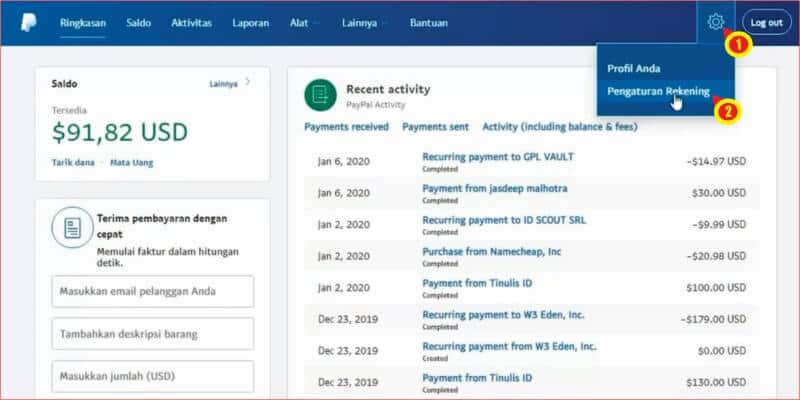
Gambar 1. Halaman utama akun Paypal versi Desktop
Gambar ini adalah halaman utama akun Paypal, perhatikan ke sebelah kanan bagian atas layar tepatnya di samping kiri tombol Log Out ada icon pengaturan bergambar gerigi (1) silahkan klik dan pilih Pengaturan Rekening (2).
Kedua
Navigasi Pengaturan Rekening akan mengarahkan user ke halaman ini untuk menemukan pengaturan pmbayaran otomatis paypal.
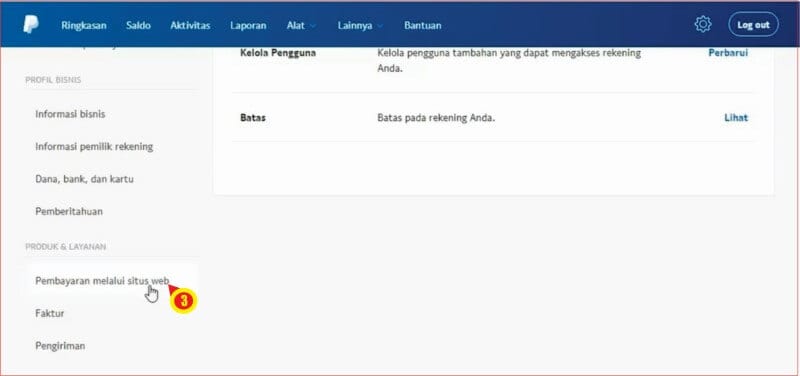
Gambar 2. Navigasi Pengaturan Pembayaran Melalui Situs Web
Setelah halaman ini terbuka sempurna, selanjutnya Klik navigasi Pembayaran melalui situs web (3) untuk melihat daftar seluruh pembayaran secara berkala.
Ketiga
Halaman ini merupakan navigasi pengaturan pembayaran Paypal melalui situs web baik sebagai penjual maupun pembeli.
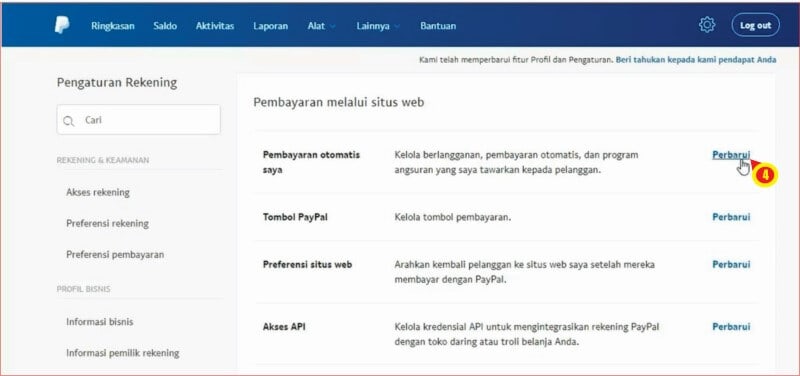
Gambar 3. Fitur Pembayaran Melalui Situs Web pada Akun Paypal.
Ada beberapa pengaturan untuk melakukan transaksi pembayaran melalui situs web, klik Perbarui (4) pada fitur Pembayaran otomatis saya.
Keempat
Pedagang bisa menggunakan halaman ini untuk melihat informasi pelanggan yang telah mengaktifkan pembayaran berlangganan pada Paypal mereka.
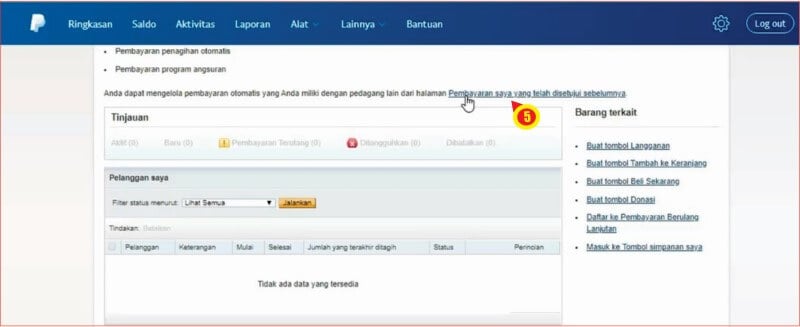
Gambar 4. Navigasi Pembayaran Otomatis
Untuk melihat list pembayaran otomatis yang telah disetujui oleh kita sendiri tidak pada halaman ini, silahkan klik link Pembaruan saya yang telah disetujui sebelumnya (5).
Kelima
Pada bagian inilah poin penting dari ulasan ini, seluruh pembayaran berlangganan otomatis yang telah disetujui user akan ditampilkan baik yang masih aktif ataupun yang sudah tidak aktif lagi.
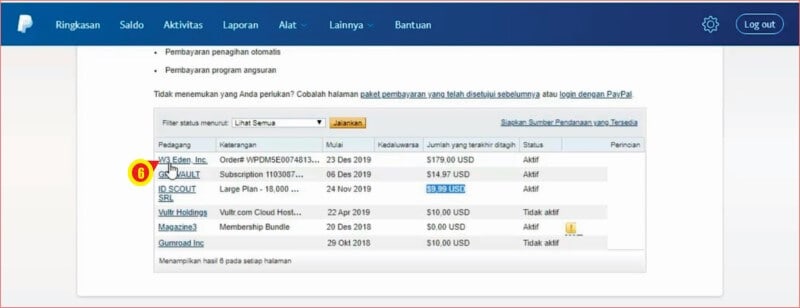
Gambar 5. List Pembayaran Berlangganan
Silahkan pilih pembayaran berlangganan yang ingin dinonaktifkan. Dalam contoh ini penulis akan berhenti berlangganan bayar produk W3 Eden inc senlai 179 USD, klik nama tokonya (6).
Keenam
Rincian pembayaran berlangganan akan ditampilkan pada halaman ini, termasuk interval waktu tagihannya dan nominal tagihan.
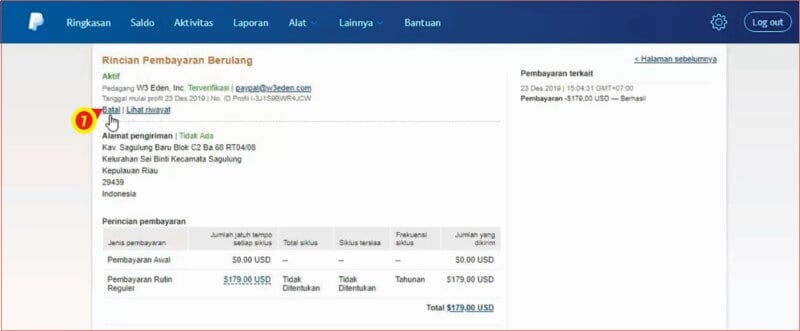
Gambar 6. Rincian Pembayaran Berlangganan pada Paypal
Untuk berhenti berlangganan bayar silahkan klik Batal (7). Perlu diketahui setelah membatalkan pembayaran berlangganan maka tidak bisa lagi berlangganan produk tersebut.
Ketujuh
Tahap akhir eksekusi perintah pembatalan pembayaran berlangganan adalah pada bagian ini, setelahnya tidak ada lagi pengaturan lain dan tidak bisa lagi dibatalkan.
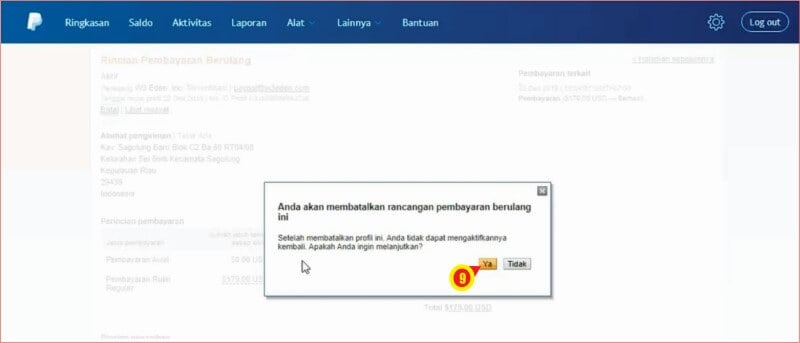
Gambar 7. Tahap Akhir Perintah Pembatalan Pembayaran Berlangganan
Tekan Ya (9) apabila sudah yakin ingin menghentikan pembayaran berlangganan, setelah perintah dieksekusi maka tidak ada lagi pengaturan lain yang memungkinkan untuk membatalkan perintah berhenti berlangganan bayar ini.
Kedelapan
Di halaman ini bisa dilihat status pembayaran yang telah dibatalkan, apabila langkah Pertama sampai Ketujuh terpenuhi maka hasilnya akan ditampilkan.
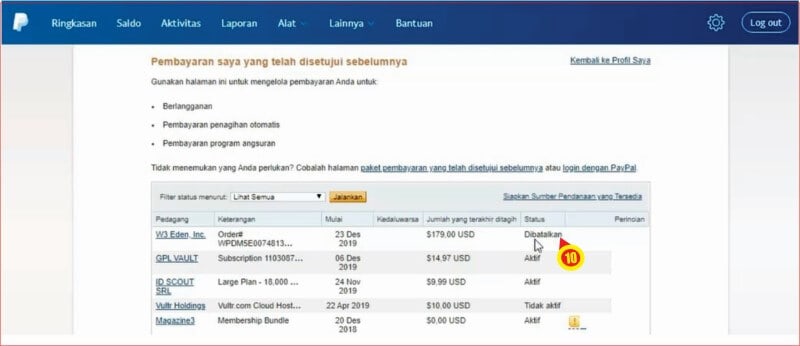
Gambar 8 . Informasi status pembayaran berlangganan
Apabila pada kolom status isinya Dibatalkan (10) maka toko tersebut tidak akan menagihkan lagi pada interval waktu berikutnya, dengan demikian perintah untuk menghentikan pembayaran otomatis Paypal yang sobat lakukan telah berhasil.
Kesimpulan
Menghentikan pembayaran otomatis paypal dilakukan jika tidak menghendaki adanya tagihan berlaangganan bayar dari toko tertentu, jika saat berbelanja produk dihauskan mengaktifkan fitur tesebut maka setelah selesai membeli produk silahkan dinonaktifkan saja.
Biasanya harga produk dengan bayar berlangganan akan sedikit lebih murah dibandingkan dengan harga beli normal tanpa berlangganan, minimalnya pembeli mendapatkan promo dari pembayaran berlangganan tersebut.
Jika mengaktifkan pembayaran berlangganan maka proses pembayaran kedua dan seterusnya akan diproses secara otomatis (auto debit) oleh Paypal apabila saldonya mencukupi, pemberitahuan via e-mail akan ada setelah pembayaran selesai. Jika saldonya kurang maka proses pembayaran akan tertunda.




















